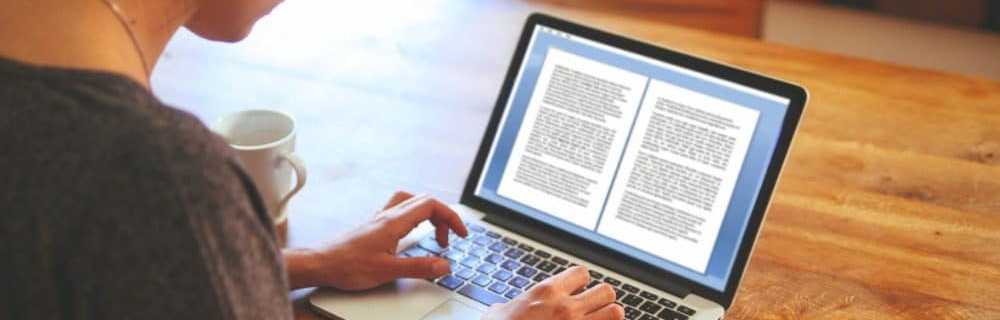Come creare e pubblicare post di blog da Word 2013 o 2016

Aggiornare: Questo articolo è stato scritto utilizzando Word 2013, ma i passaggi sono gli stessi in Office 2016.
Nota: Poiché non è possibile installare programmi desktop in Windows RT, questo è utile se si è in viaggio con Surface RT e si desidera eseguire alcuni blog. Ricorda che Office 2013 Student & Home Edition è disponibile gratuitamente con un tablet Surface RT, che Microsoft ha abbassato il prezzo a $ 349.Blog da Word 2013 o 2016
Apri Word e vai a File> Nuovo e se vuoi un modello seleziona il modello Blog dall'elenco.
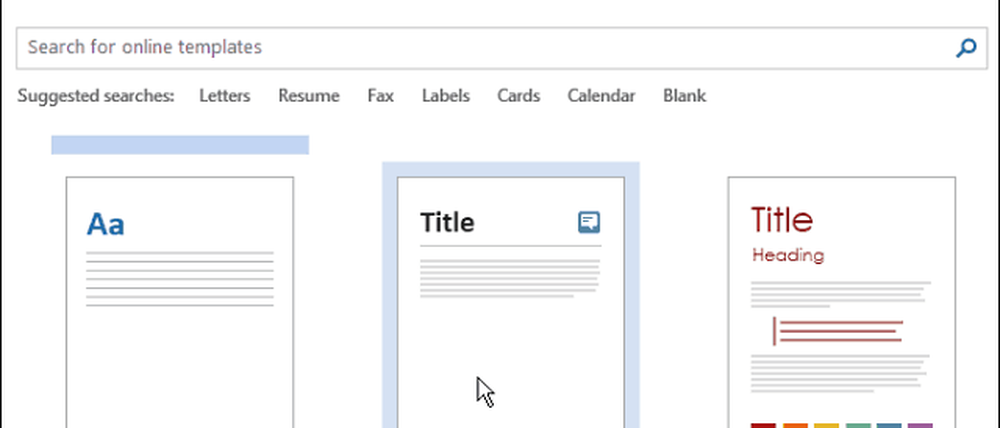
Successivamente, quando viene visualizzato il modello, fai clic sul pulsante Crea.
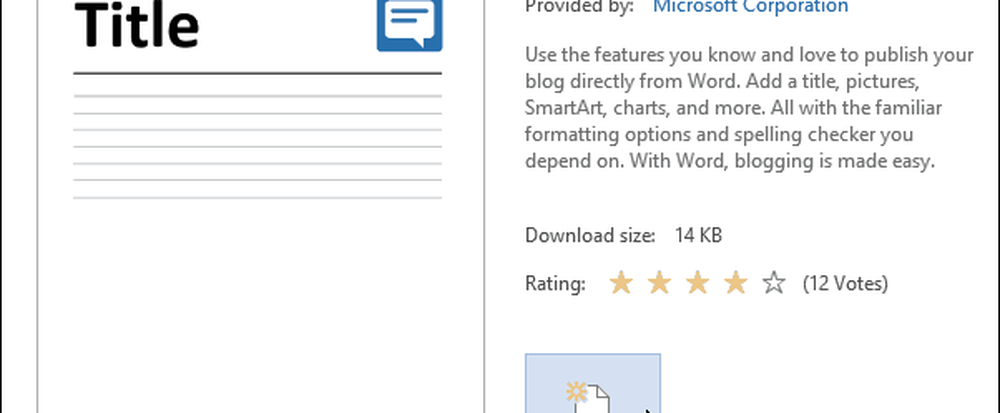
Ora avrai a disposizione un wizard che ti permetterà di impostare il tuo attuale account sul blog. Innanzitutto, seleziona il tuo attuale fornitore. Se non ne hai ancora uno, puoi crearne uno su uno dei provider offerti.
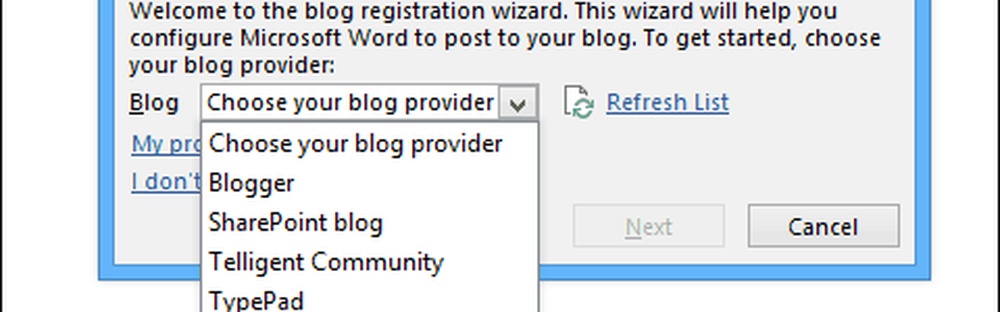
Inserisci l'URL del tuo blog, il nome utente e la password e seleziona le opzioni relative alle immagini.
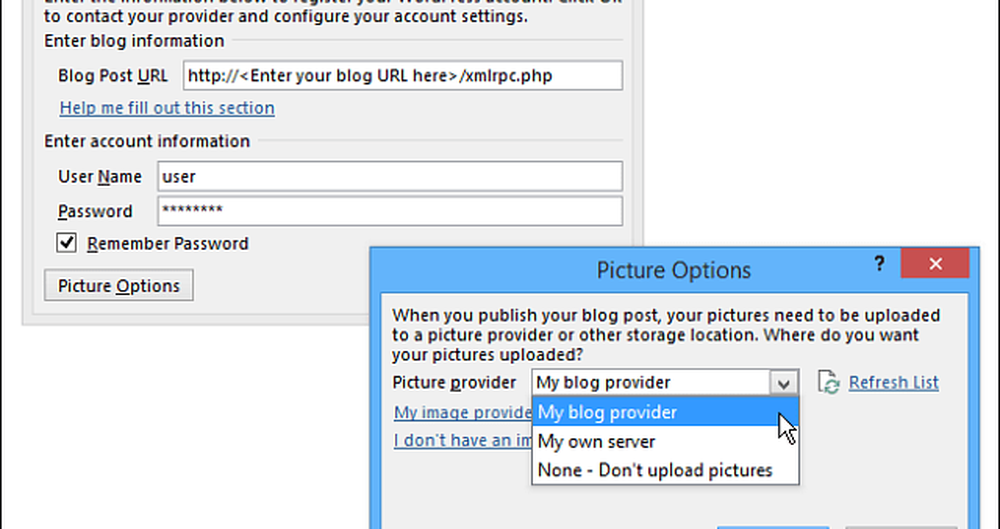
Dopo aver impostato tutto, puoi iniziare il tuo primo post. Ecco un esempio di un articolo che ho iniziato a creare un blog in Word 2013. Se hai familiarità con la nuova versione di Word, troverai l'interfaccia e i controlli intuitivi per creare un post di qualità.
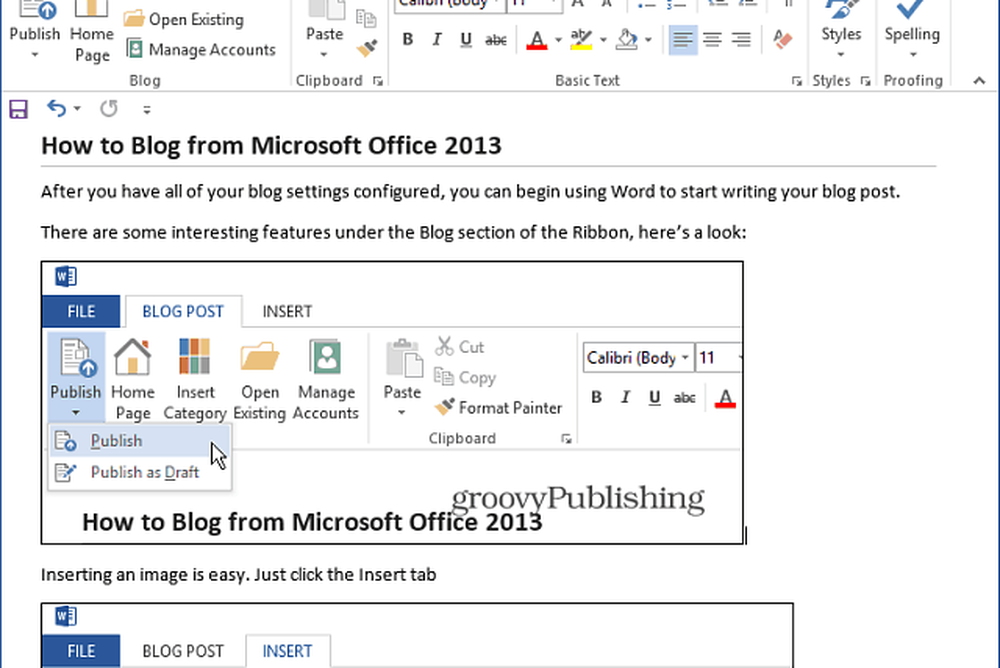
Inserire un'immagine è facile, basta posizionare il cursore nel punto in cui si desidera che l'immagine sia e selezionare Inserisci> Immagini. Nota che qui puoi anche aggiungere SmartArt, grafici, schermate, simboli e molto altro. Questo è perfetto per ottenere il tuo punto di vista in un post del blog.
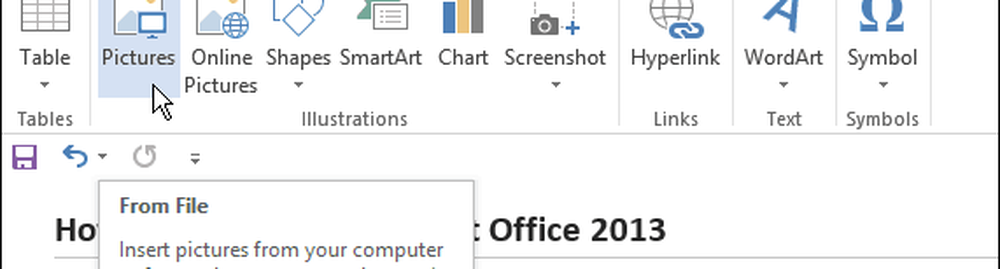
Quindi selezionare l'immagine che si desidera inserire. Oppure puoi semplicemente trascinare e rilasciare l'arte nel tuo post.
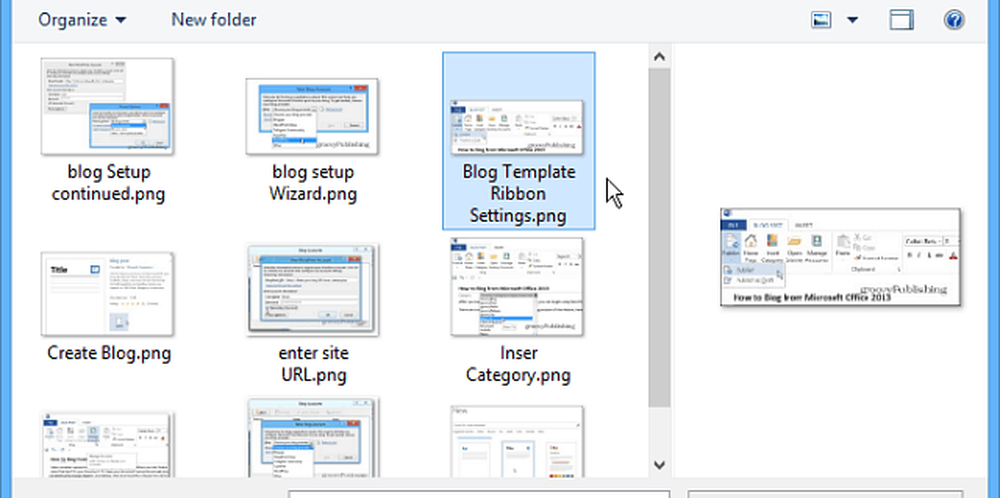
Quando sei pronto per pubblicare il tuo post per tutto il mondo, seleziona la scheda Blog Post e Pubblica o pubblica come bozza in modo da poterlo modificare sul tuo sistema CMS come WordPress.

Se utilizzi Word 2010, consulta l'articolo di Austin: Come utilizzare Word 2010 come blog editor.